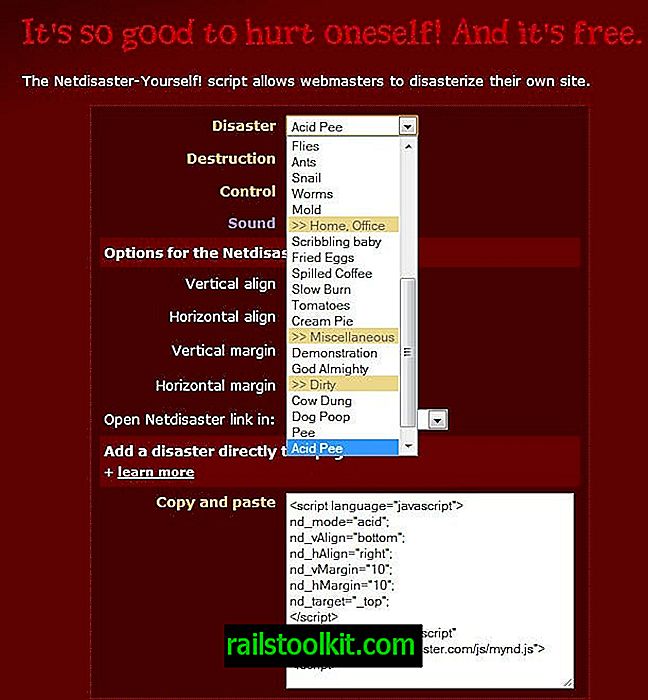Det er vanligvis ikke nødvendig å laste ned Firefox-tillegg manuelt fra Mozilla-nettstedet. Det er imidlertid situasjoner der dette kan være det eneste du tar.
Kanskje du vil installere et tillegg på en enhet uten direkte internettforbindelse, for eksempel en utviklingsmaskin.
Sikkerhetsbevisste brukere vil kanskje laste ned utvidelser også, da det gir dem muligheter til å gå gjennom kildekoden før de installerer tillegget i nettleseren.
Og så er det situasjoner der tillegg ikke er kompatible med versjonen av nettleseren du bruker. Det er ofte mulig å endre kilden til utvidelsen for å gjøre den kompatibel.
Når du besøker det offisielle Mozilla-tilleggslageret, finner du ikke direkte nedlastingslenker som er oppført på det.
Det betyr ikke at det ikke er noen, bare at det ikke vises direkte på siden.
Last ned Firefox-tillegg manuelt
Dette er hva du trenger å gjøre for å laste ned Firefox-tillegg manuelt.
- Dette fungerer på sider som viser flere utvidelser og på individuelle sider med tillegg på Mozilla-nettstedet. Det er også interessant å merke seg at dette fungerer for andre programmer som SeaMonkey også.
- Finn knappen Legg til Firefox på siden du er på. Det kan hende du må flytte musepekeren over tillegget for å vise det på listesider mens det vises som standard på profilsider.
- I stedet for å venstreklikke på den for å legge den til i nettleseren, høyreklikker du på den og velger Lagre kobling som.
- Dette åpner en ledetekst som du kan bruke til å laste ned tilleggs-xpi-filen til det lokale systemet.
Kontekstmenyen etter å høyreklikke på Legg til Firefox-knappen

Nedlastingsdialogen for tilleggsprogrammet
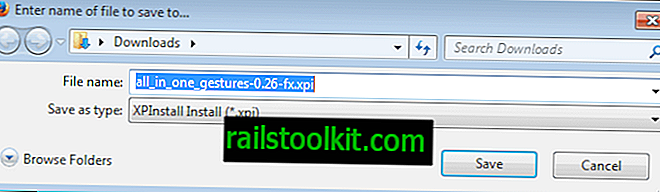
Merk: Dette fungerer i alle moderne nettlesere. Når du bruker en annen nettleser, kan det hende at en nedlastningsknapp vises i stedet som du kan klikke på for å starte nedlastingen.
Mozilla viser en ledetekst og deretter under nedlastningsknappen. Her må du uansett klikke på nedlasting for å laste ned utvidelsen til systemet.
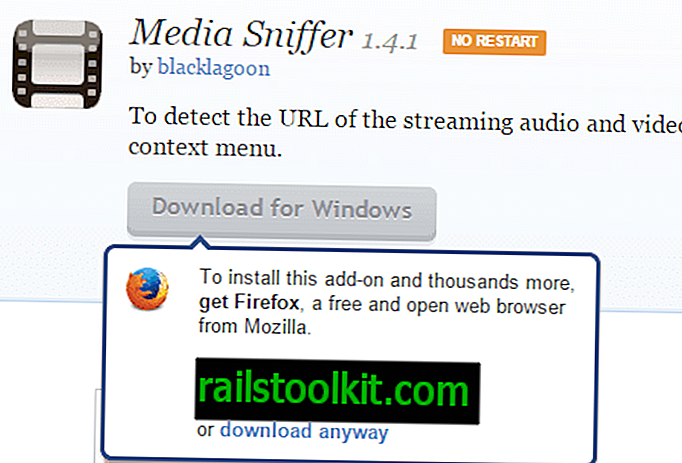
Installere Firefox-tillegg manuelt
Nå som du har lastet ned utvidelsen, kan du installere det direkte i kompatible versjoner av Firefox. Det er alternativt mulig å trekke ut xpi-filen først til systemet. Du kan bruke et program som 7-Zip til det.
Når du er ferdig, kan du redigere kildekoden slik det passer seg eller revidere den.
For å installere utvidelsen i Firefox, bare dra og slipp den nedlastede filen i et Firefox-vindu. Installasjonsdialogen åpnes, og du kan installere tillegget som vanlig.
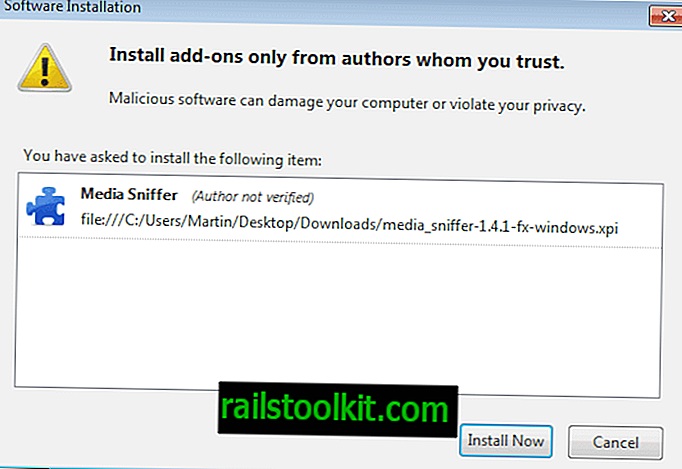
Hvis du ikke liker dra og slipp, kan du åpne om: addons alternativt, klikke på "Verktøy for alle tillegg" -knappen øverst ved siden av søkeskjemaet, og velg alternativet "Installer tillegg fra fil" som er vises her.